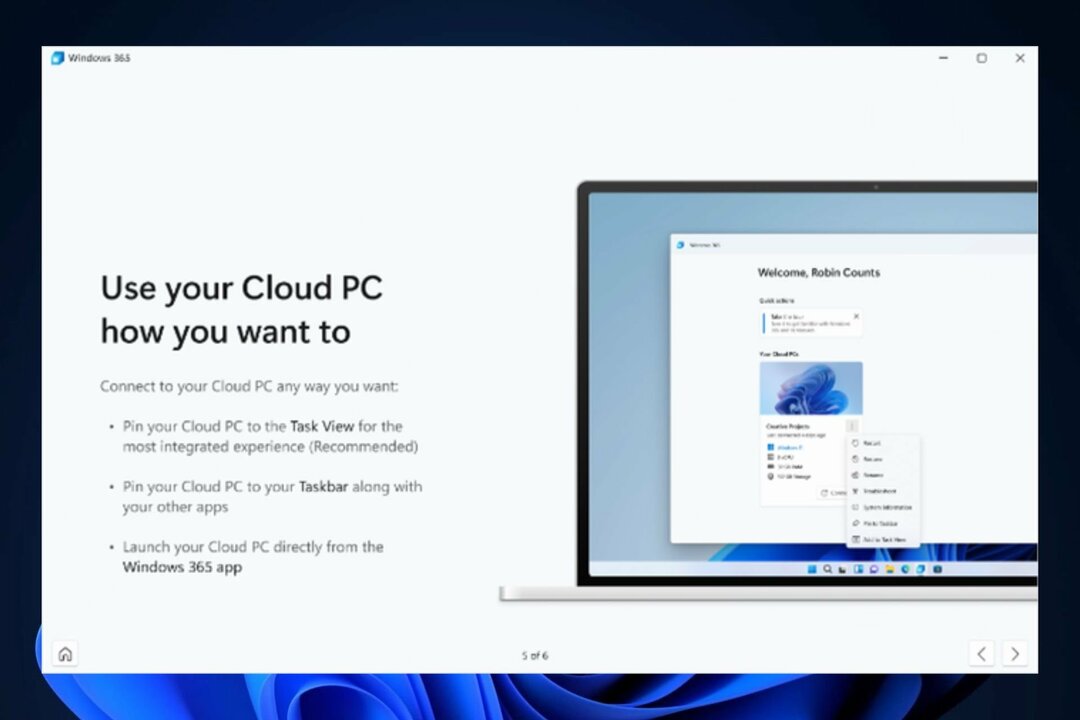Някои играчи изпитват сривове, когато щракнат върху Нов в играта
- Fallout 3 е добре позната видео игра, пусната през 2008 г.
- Тъй като играта вече е доста стара, може да се очакват проблеми със съвместимостта при работа с Windows 11.
- Наличието на нестандартна графична карта също може да бъде причина за този проблем.
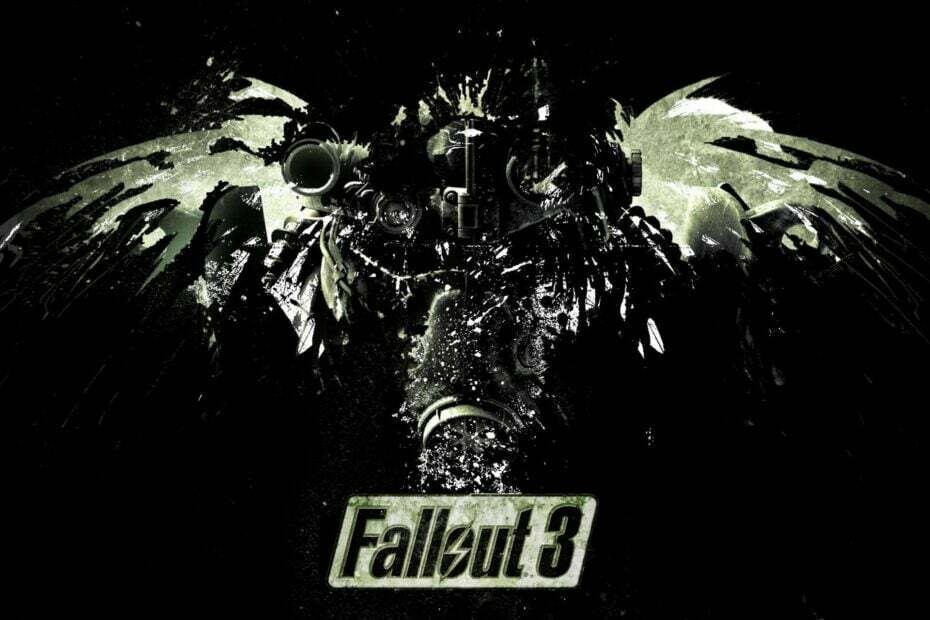
хИНСТАЛИРАЙТЕ КАТО КЛИКНЕТЕ ВЪРХУ ИЗТЕГЛЯНЕ НА ФАЙЛА
Този софтуер ще поддържа вашите драйвери работещи, като по този начин ще ви предпази от често срещани компютърни грешки и хардуерен срив. Проверете всичките си драйвери сега в 3 лесни стъпки:
- Изтеглете DriverFix (проверен файл за изтегляне).
- Кликнете Започни сканиране за намиране на всички проблемни драйвери.
- Кликнете Актуализиране на драйвери за да получите нови версии и да избегнете неправилно функциониране на системата.
- DriverFix е изтеглен от 0 читатели този месец.
Fallout 3 е добре позната видео игра, която може да се играе на компютър с Windows. На компютъра много хора играят Fallout 3. Много потребители обаче имат проблеми с играта на тази игра на Windows 11.
Този проблем присъства и в Windows 10. Причината е, че играта не е съвместима с най-новата версия на Windows. Поради това много потребители съобщават по следния начин: Fallout 3 не се стартира на Windows 11 или продължава да излиза от само себе си.
Fallout 3 е третото допълнение към поредицата Fallout, което Bethesda пусна през 2008 г. Следователно играта предшества Windows 7 и 10 и е предназначена основно за Vista.
Така че Fallout 3 не винаги работи, когато някои играчи се опитват да го играят в Windows 11. В допълнение, някои играчи изпитват сривове на Fallout 3 Windows 11, когато щракнат върху New в играта.
Ако срещнете тези проблеми при игра на Fallout 3 на Windows 11, не е нужно да се притеснявате, тъй като ние предлагаме някои корекции в тази статия.
Защо моят Fallout 3 продължава да се срива на компютър?
1. Проблеми с графичната карта
Основната причина за срива на всяка игра обикновено е свързана с видео настройките, с други думи, графичните настройки на вашата игра Fallout 3.
Ако имате компютър, който отговаря на минималните системни изисквания, ще трябва да намалите графиката. За съжаление може да се срине и ако графичният ви драйвер е остарял.
2. Несъвместима Windows OS
Fallout 3 е игра, предназначена за Windows 7; следователно играта би била несъвместима на компютър с Windows 11.
3. Остаряла игра Fallout 3
Използването на остаряла версия на играта Fallout 3 на компютър с Windows 10 може да доведе до срив на играта, докато играете.
4. Функцията за автоматично запазване е активирана
Ако запазвате записите в играта Fallout 3 в Steam Cloud, може да видите играта да се срива.
5. Конфликт със софтуера Windows Live
Експертен съвет: Някои проблеми с компютъра са трудни за справяне, особено когато става въпрос за повредени хранилища или липсващи файлове на Windows. Ако имате проблеми с коригирането на грешка, системата ви може да е частично повредена. Препоръчваме да инсталирате Restoro, инструмент, който ще сканира вашата машина и ще идентифицира каква е грешката.
Натисни тук за да изтеглите и започнете да поправяте.
Софтуерът Windows Live, инсталиран на вашия компютър, може да ви попречи да играете на играта Fallout 3.
Fallout 3 работи ли на Windows 11?
Ако погледнете уеб страницата на Fallout 3 в Steam, ще забележите, че Fallout 3 не е оптимизиран за Windows 7 и по-нови версии. Но все още можете да намерите начин да го играете на вашия компютър с Windows 11, като промените съвместимостта с Windows 11.
Истинският геймър се нуждае от най-добрия браузър
Завършете настройката си за игри с Opera GX. Това е адаптивен браузър, предназначен за геймъри, с футуристичен дизайн и фокусиран върху играта интерфейс. Той включва функции за оптимизация за потребление на ресурси: CPU, RAM и ограничители на честотната лента.
Браузърът има интеграции с Twitch, Discord и други месинджъри, плюс емисия с новини за игри с календар за нови версии, информация за турнири и други събития за игри. Освен това, за да запазите погледа си фокусиран върху игровите елементи, Opera GX включва лесна за активиране тъмна тема.

Opera GX
Играйте игри без забавяне, чатете с връстниците си и бъдете в крак с всички нови версии!
Вземете Opera GX
Какво мога да направя, ако Fallout 3 продължава да се срива на Windows 10/11?
1. Стартирайте Fallout 3 в режим на съвместимост
- Отворете File Explorer с Windows ключ + д бърз клавиш за него.
- Отворете папката Steam на Fallout 3 във File Explorer, като използвате този път:
C:\Program Files (x86)\Steam\steamapps\common\Fallout 3 - След това щракнете с десния бутон върху Fallout 3 EXE файл за избор Имоти.
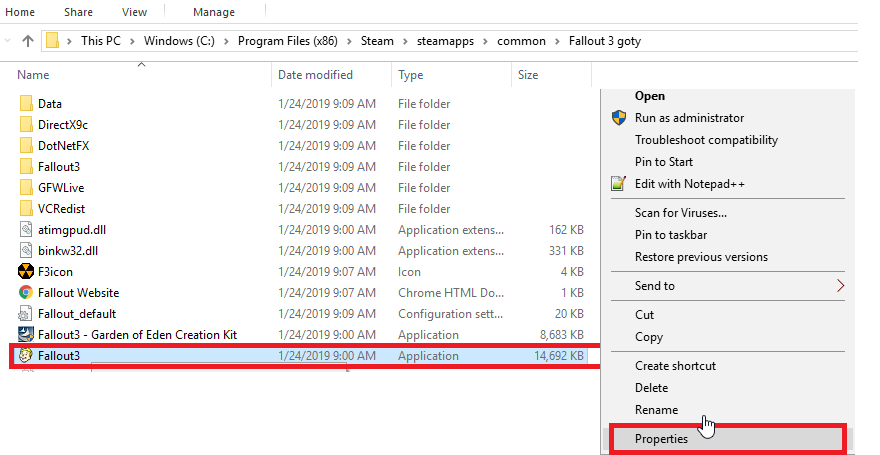
- След това изберете Раздел за съвместимост в прозореца със свойства на играта.
- Изберете Стартирайте тази програма в режим на съвместимост за настройката.
- След това изберете Windows XP (Service Pack 3) в падащото меню на платформата.
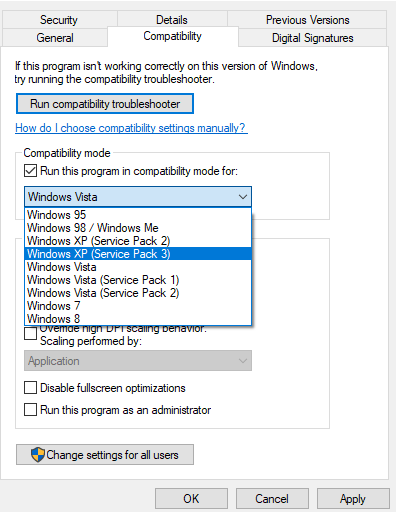
- Освен това поставете отметка в квадратчето за Стартирайте тази програма като администратор опция.
- Кликнете Приложи за да запазите настройките и щракнете върху Добре бутон за изход.
Когато Fallout 3 не работи в Windows 11, това често е проблем със съвместимостта, който може да бъде разрешен с режим на съвместимост. Въпреки това, ако вашият Fallout 3 все още се срива, опитайте следващата корекция.
2. Инсталирайте Windows Game Live
- Въведете Игри за Windows Live в Google, както се вижда по-долу.
- След това щракнете върху връзката GFWL – Microsoft в горната част на резултатите от търсенето. (това ще изтегли инсталатора за игри за Windows Live)

- Отворете папката Игри за Windows Live, изтеглени в.
- След това щракнете върху gfwlivesetup.exe, за да отворите инсталатора за този софтуер и следвайте подканите на екрана.
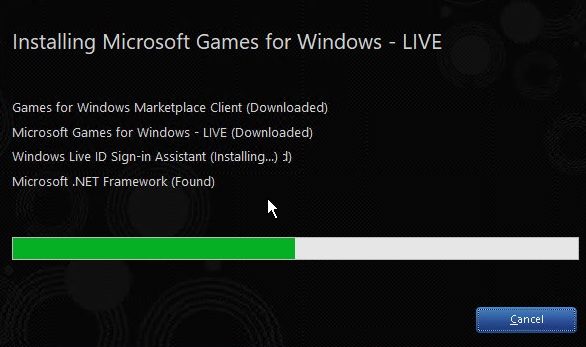
- Стартирайте софтуера Games for Windows Live, когато го инсталирате, и изчакайте да изтегли всички необходими допълнителни файлове.
- Discord причинява високо натоварване на процесора: 5 начина да го поправите през 2022 г
- Кодът за проверка на Twitch не работи: 3 начина бързо да го поправите
- Най-добрите разширения на Discord за подобряване на неговата функционалност
3. Проверете дали трябва да актуализирате драйвера на вашата графична карта
Игрите са GPU-интензивни приложения, така че всички проблеми с вашите видеодрайвери ще се превърнат в ужасни игрови изживявания или дори грешки по време на игра.
Като се има предвид това, ако изпитате някое от горните, докато играете Fallout 3, продължете да актуализирате вашите графични драйвери възможно най-скоро.
Най-бързият начин да направите това е със специална програма за актуализиране на драйвери като DriverFix, тъй като тя ще гарантира най-новите драйвери за текущия ви хардуер.
Този продукт е изключително лек и ще намери всички ваши остарели, повредени или липсващи драйвери в рамките на секунди след сканиране на вашия компютър.
⇒ Използвайте DriverFix
Изпробвайте всяка от горните корекции (не си правете труда да преминете към следващата, ако сте доволни от използването на такава). Това са някои от вероятните решения, които ще дадат тласък на Fallout 3, така че можете да играете играта на Windows 11.
Нашата статия за как се играят стари игри също така предоставя допълнителни съвети за стартиране на остарели игри в Windows 11.
Бяха ли горните решения ефективни? Уведомете ни в зоната за коментари по-долу.
 Все още имате проблеми?Коригирайте ги с този инструмент:
Все още имате проблеми?Коригирайте ги с този инструмент:
- Изтеглете този инструмент за поправка на компютър оценен като страхотен на TrustPilot.com (изтеглянето започва на тази страница).
- Кликнете Започни сканиране за да намерите проблеми с Windows, които може да причиняват проблеми с компютъра.
- Кликнете Поправи всичко за коригиране на проблеми с патентовани технологии (Изключителна отстъпка за нашите читатели).
Restoro е изтеглен от 0 читатели този месец.